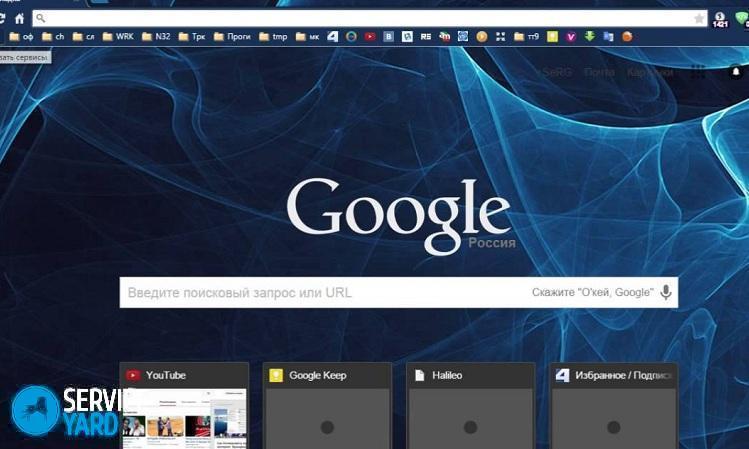Како уклонити маркере на рачунару?

Ако наиђете на занимљиво веб место у пространству глобалне мреже, одмах га додате својим обележивачима, али с временом број таквих веб локација почиње да достиже десетине опскурних картица у које се почињете збунити. Данас ћемо покушати да одговоримо на нај конструктивнији начин на питање како уклонити маркере на рачунару који толико брине већину корисника интернета.
до садржаја ↑Чистимо „фаворите“
Сваког дана, током сурфања Интернетом, корисник може да сачува више десетина адреса занимљивих веб страница. Али највише увредљиво је то што се ретко сећамо да овим радњама знатно компликујемо свој живот. Многе од тих маркера можда никада нису корисне, али најважније и потребне ствари се губе у овој разноликости.
Важно! Ако унапред схватите да је рачунар неваљао сат времена, сазнајте:како да убрзате лаптоп сами.
Шта да радим Шта урадити у овој ситуацији? Да бисте организовали листу омиљених веб локација, морате да урадите следеће:
- Двапут кликните леви тастер миша на икону пречице вашег омиљеног прегледача на рачунару. Овај програм можете покренути и помоћу „Старт“ менија - да бисте то учинили, кликните на његову икону и идите на одељак под називом „Сви програми“. Остаје само пронаћи потребан софтвер за сурфање Интернетом и покренути га.
- Када се покрене претраживач, морате да користите контролну таблу која се заснива на свим функционалностима софтвера. Морамо пронаћи параметар „Ознаке“.
- Видећете листу са списком веб локација које сте додали у меморију рачунара. Из овог менија нећете моћи да се ослободите табулатора, јер је то једноставно немогуће. Морат ћете користити функцију која је одговорна за управљање веб страницама - "Управљање ознакама".
- Након клика на ову ставку требало би да се отвори „Библиотека“ у којој треба да пронађете „Мени са обележивачима“. Током ових корака можете приметити све веб локације које сте једном сачували. У истом контекстном менију можете видети комплетне информације о сваком сајту.
- Само одаберите име маркера који вам више није потребан кликом на ЛМБ (леви тастер миша). Кликните десним гумбом миша на њега и идите на контекстни мени који вам омогућава да извршите акције са одабраним „материјалом“. Тамо ћете пронаћи линију „Избриши“ коју ћете морати да користите.
Списке такође можете очистити помоћу тастера Делете који се налази у горњем десном углу ваше тастатуре. Означите кандидата, притисните ово дивно дугме. Посао је готов! Међутим, процес пречишћавања можете поверити специјализованом програму за то, претходно научивши који је најбољи алат за чишћење рачунара.
Са десктоп рачунарима и лаптопима све је јасно, али како избрисати ознаке на таблету?
до садржаја ↑Важно! Када инсталирате одређене програме да очистите рачунар, не заборавите да га додате на радну површину. Да бисте то урадили, прочитајте како направити пречицу за радну површину, а ако желите да се сакријете од знатижељних очију, сазнајте:како направити провидну мапу на радној површини.
Чистимо меморију прегледача на преносивом уређају
Како избацити исту ствар, али већ на таблету? Почнимо са стандардним софтвером и пређимо на остатак.
Стандардни прегледач:
- Кликните на икону која је одговорна за маркере.
- Плоча се треба проширити испред вас.На њему морате да кликнете и задржите линију коју желите да избришете.
- Требали бисте видети прозор у којем требате одабрати "Делете боокмарк".
- Слажемо се са захтевима операције и уживамо у резултату.
Гоогле Цхроме:
- Овде такође морамо да уђемо у подешавања.
- Из менија са могућностима идемо на „Ознаке“ и дуго притиснемо страницу на којој се желимо ослободити.
- Притисните „Делете“ и то је то!
Мозилла фирефок
У овом прегледачу поступак деинсталације се ни на који начин не разликује од манипулације програмом из корпорације Гоогле.
Опера Мини:
- Потичемо на слово „О“ које обично виси на врху.
- Изаберите звездицу притиском прста.
- Бићете преусмерени на контролну таблу веб странице, где ћете такође морати да задржите прстом име које је одговорно за непотребну веб локацију.
- Појавит ће се познати текст „Обриши“, на који храбро кликнемо.
Делфин мини:
- Отворите апликацију и тапните на три вертикалне тачке.
- Сада идите на одељак под називом „Ознаке“.
- Према старој шеми, стегнемо нежељену страницу и кликнемо на "Делете Боокмарк".
до садржаја ↑Важно! У овој апликацији се такође можете ослободити свих картица кликом на мени „Избриши све обележиваче“. Ако током рада са програмом постоје одређене потешкоће, прочитајте и:
Стоцк фоотаге
Сада сте упознати са уклањањем маркера са рачунара и било ког Андроид мобилног уређаја. Будите селективни и редовно проверавајте своје обележене листе!
- Како одабрати усисавач узимајући у обзир карактеристике куће и облога?
- На шта треба пазити при избору испоруке воде
- Како брзо створити удобност код куће - савети за домаћице
- Како одабрати савршен ТВ - корисни савети
- На шта треба обратити пажњу приликом избора ролетни
- Шта би требало да буду патике за трчање?
- Које корисне ствари можете купити у продавници хардвера
- Ипхоне 11 про мак рецензија
- Од иПхоне је бољи од Андроид паметних телефона